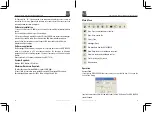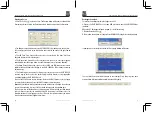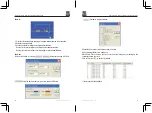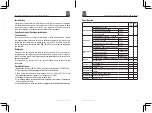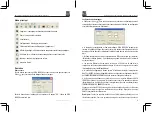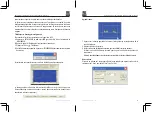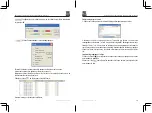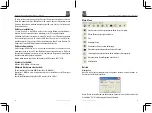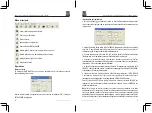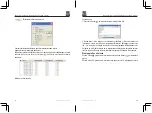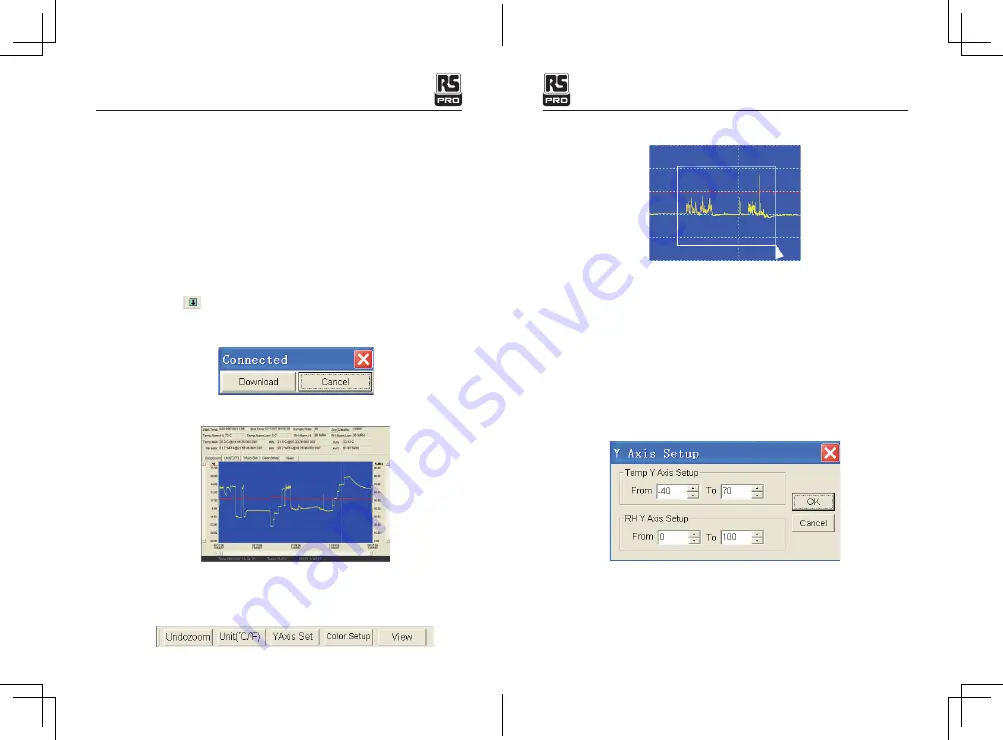
7
8
soient perdues, cliquez sur Annuler, puis vous devez télécharger des données.
La batterie sera probablement épuisée avant que l'enregistreur ait terminé les points
d'échantillonnage spécifiés. Assurez-vous toujours que la charge restante dans la batterie
est suffisante durant toute votre exercice d'enregistrement. En cas de doute, nous vous
recommandons de toujours installer une nouvelle batterie avant d'enregistrer les données
critiques.
Télécharger le Datalogger (enregistreur)
Pour transférer les lectures stockées dans le Logger vers le PC:
A. Connectez le DATA LOGGER au même port USB que celui utilisé lors de l'initialisation du
DATALOGGER.
B. Ouvrez le logiciel HT Datalogger s'il ne fonctionne toujours pas
C. Cliquez sur l'icône
Télécharger.
D. La fenêtre ci-dessous apparaîtra. Appuyez sur TÉLÉCHARGER pour commencer à transférer
des lectures
Si les lectures sont transférées avec succès, la fenêtre du graphique apparaîtra.
Le champ supérieur affiche des informations détaillées sur les lectures (temps, taux
d'échantillonnage, numéros de données, alarme haute, alarme basse, données max,
données min et données moyennes),
Agrandir dans :
1. Appuyez sur le bouton gauche de la souris et faites glisser un rectangle autour de la
zone à développer.
2. Relâchez le bouton de la souris.
3. Utilisez la barre de défilement horizontale pour faire défiler toutes les données.
Utilisez la barre de défilement verticale gauche pour faire défiler les données de
température.
Utilisez la barre de défilement verticale droite pour faire défiler les données d'humidité relative.
Rétrécir dans
Effectuez un retricement arrière pour afficher la vue complète en cliquant sur Annuler le
retricement de l’ Axe Y pour définir l'axe Temp Y et RH Y.
Enregistreur de température et d'humidité / Francais
Enregistreur de température et d'humidité / Francais
22/12/2017 Version No. 001
22/12/2017 Version No. 001
Summary of Contents for RS-172
Page 30: ......